PyCharm 简单使用
文章目录
一、PyCharm介绍
-
PyCharm概念:
PyCharm是一种Python IDE,带有一整套可以帮助用户在使用Python语言开发时提高其效率的工具,比如调试、语法高亮、Project管理、代码跳转、智能提示、自动完成、单元测试、版本控制。此外,该IDE提供了一些高级功能,以用于支持Django框架下的专业Web开发
二、PyCharm使用配置
-
设置文件头信息,打开Setting-editer-file and code Template,file下,找到python Script添加如下代码
#!/usr/bin/env python # -*- coding: utf-8 -*- # # @Author :Alex # # _____ ______ # ____==== ]OO|_n_n__][. | |] # [________]_|__|________)< # oo oo 'oo OOOO-| oo\_ ~o~~~o~' # +--+--+--+--+--+--+--+--+--+--+--+--+--+ # @Time : ${DATE} ${TIME} # @FIle: ${NAME}.py # @Software: ${PRODUCT_NAME}
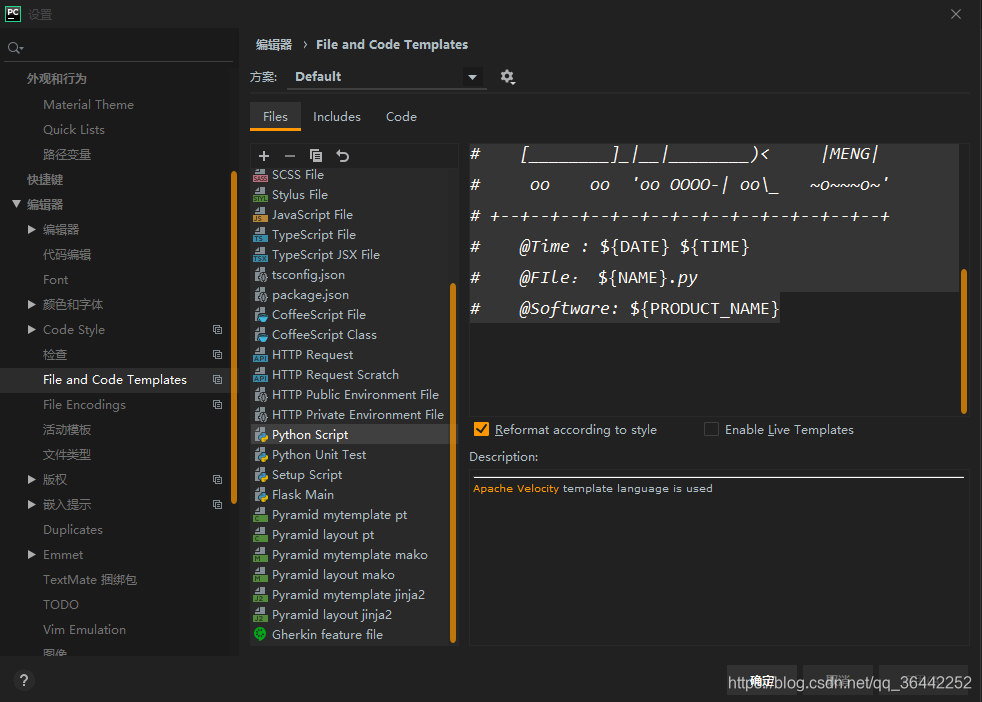
-
设置项目使用的编辑器版本:File-Setting-Project-Project Interperter
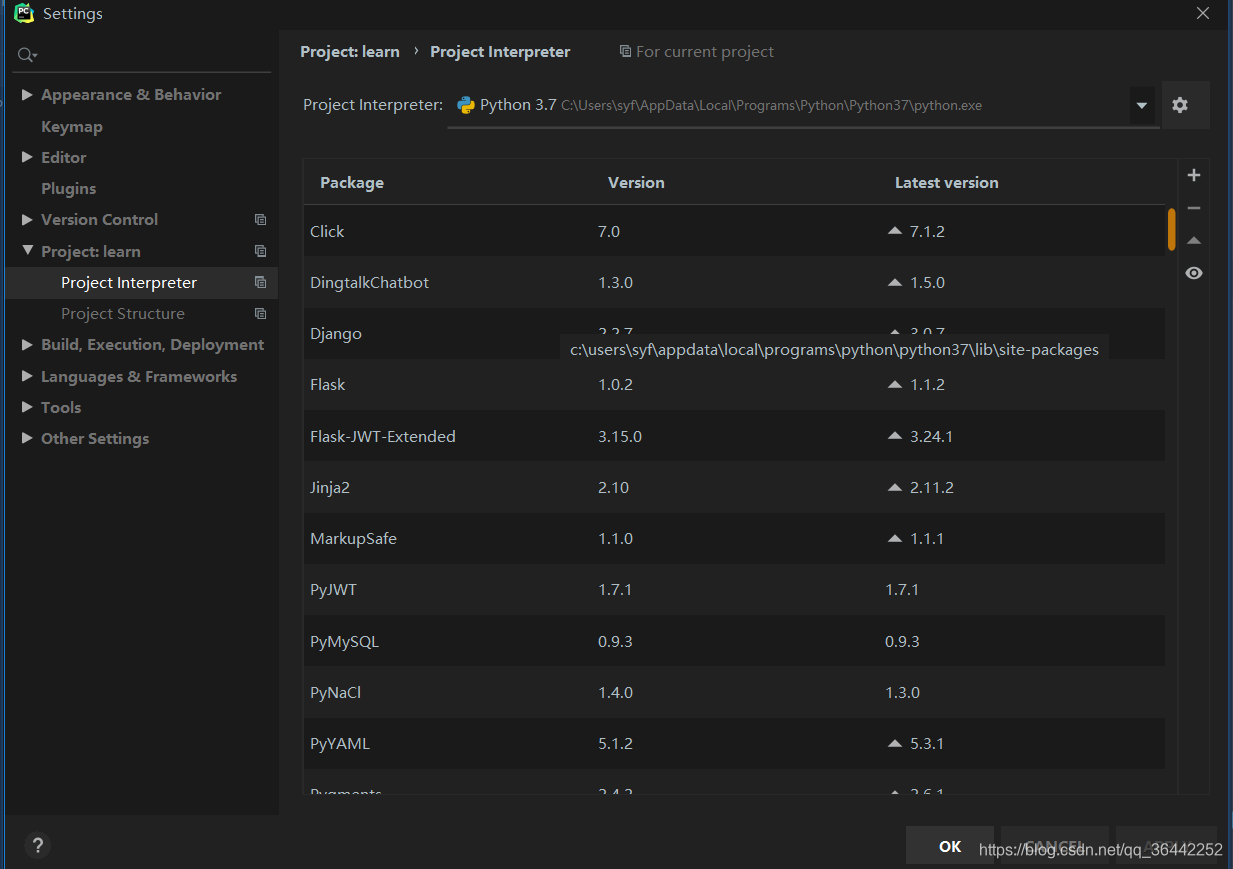
-
代码全部匹配,去掉大小写匹配 Setting-Editor-General-code Completion
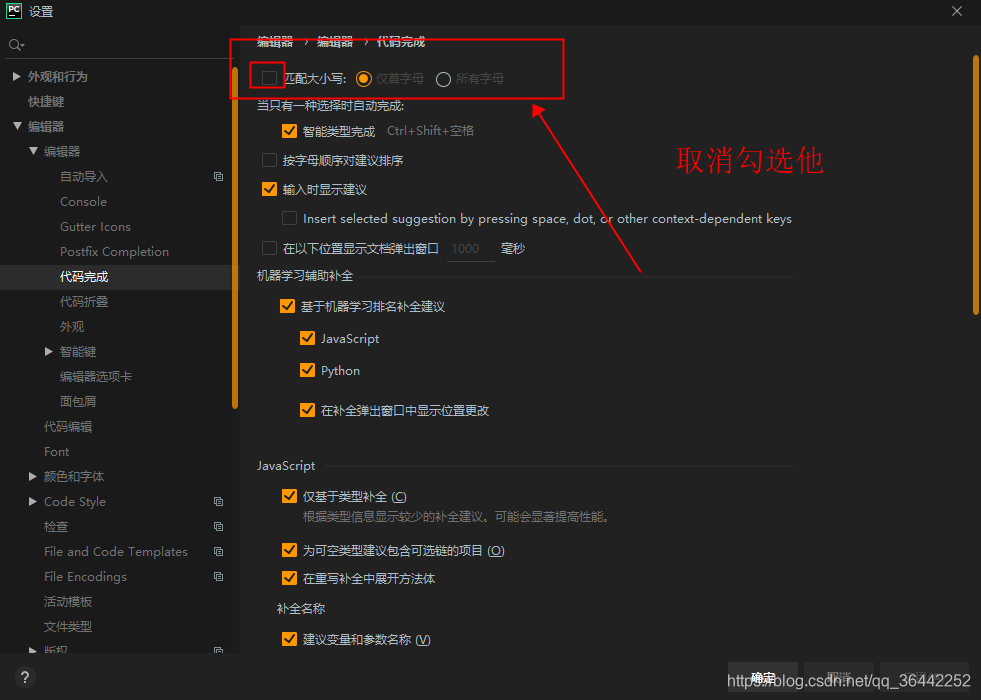
-
自动导包,导入需要的包,Setting-Editor-Auto import
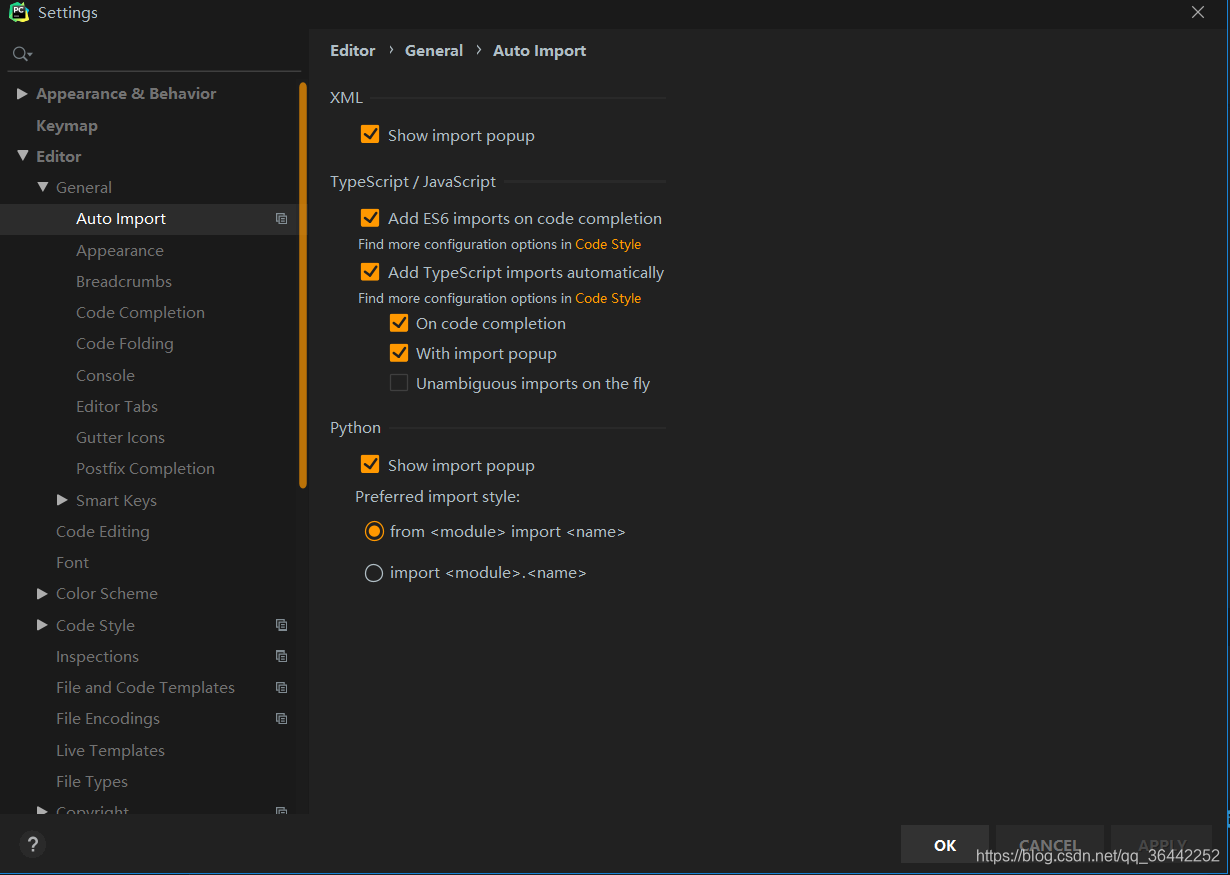
-
设置文件编码格式:Setting-Editor-File Encoding
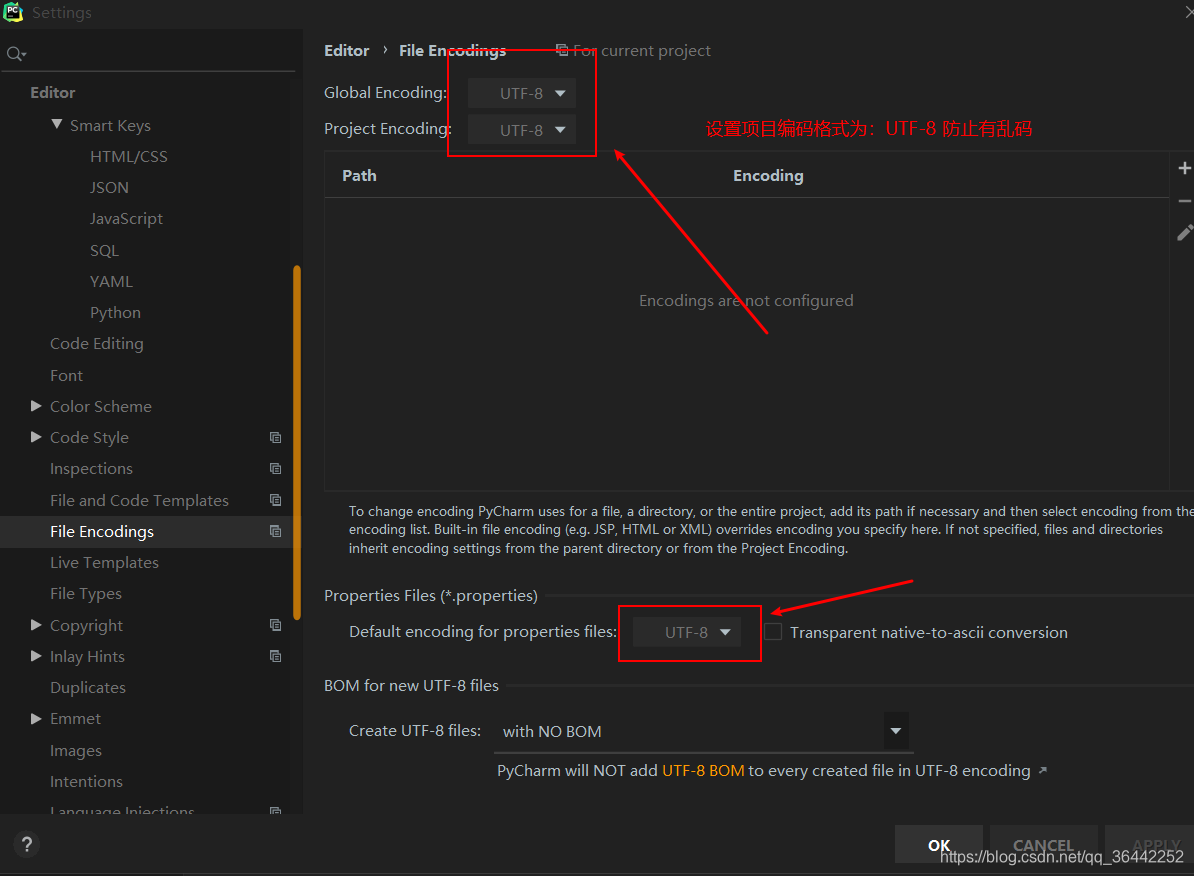
6.让一个Tab键代替4个空格键
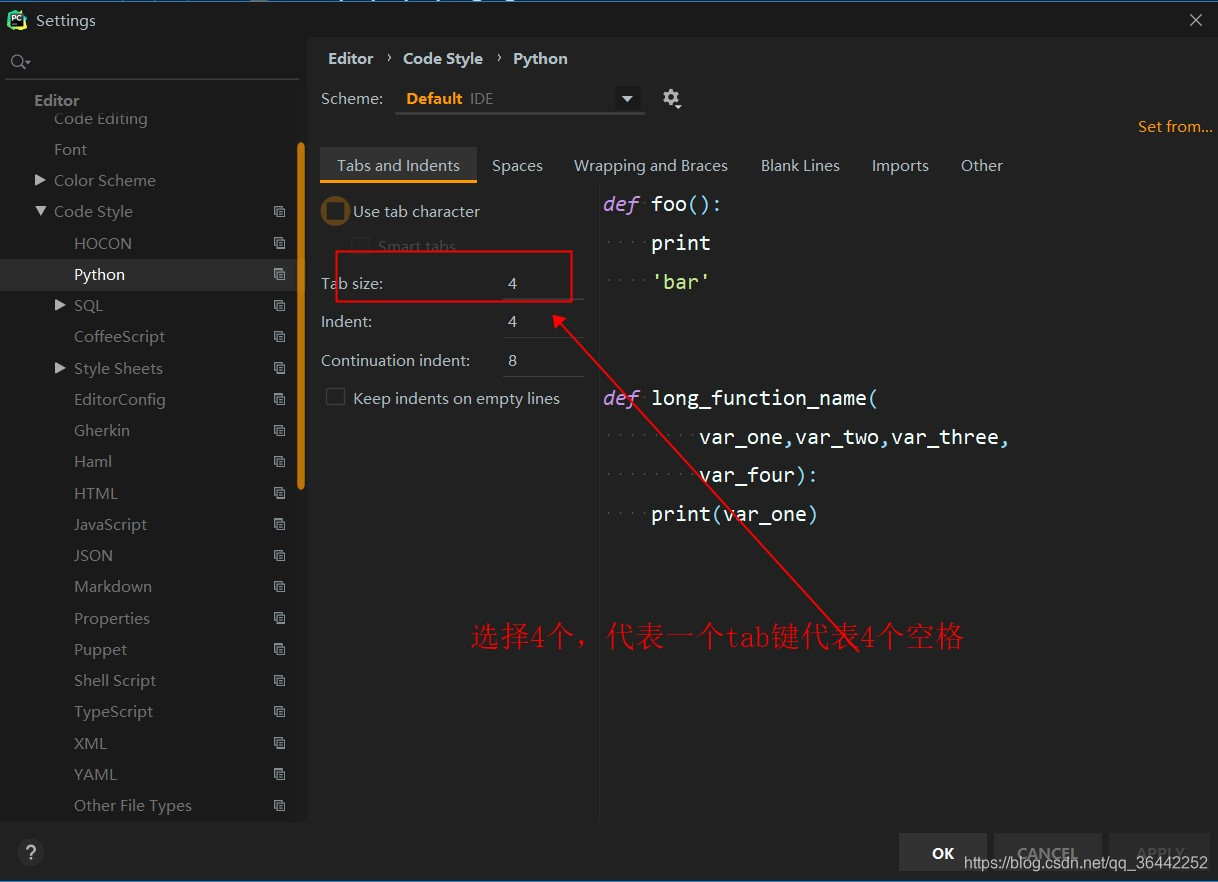
7.设置终端为linux,终端可使用linux命令setting-tools-terminal
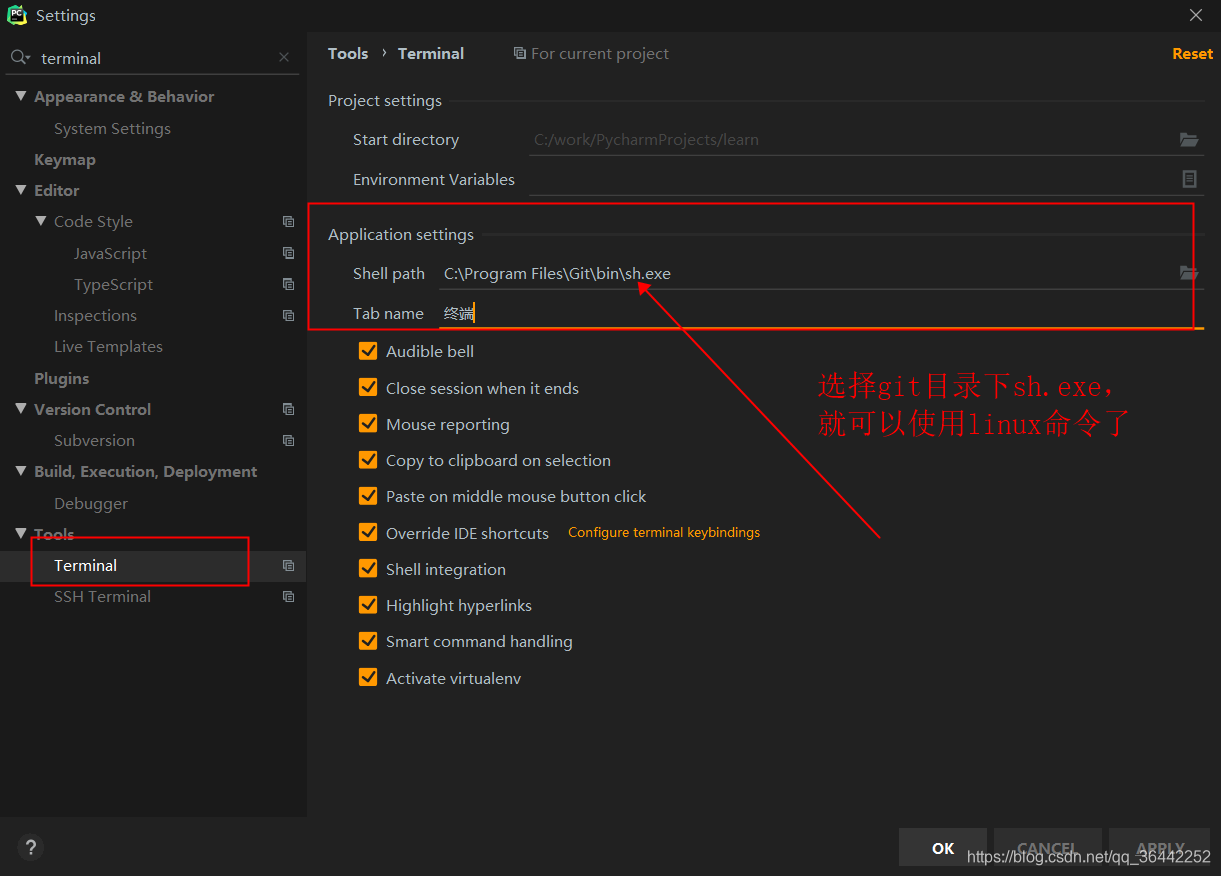
8.快速输入自定义的代码 Setting-Editor-Live-Templates
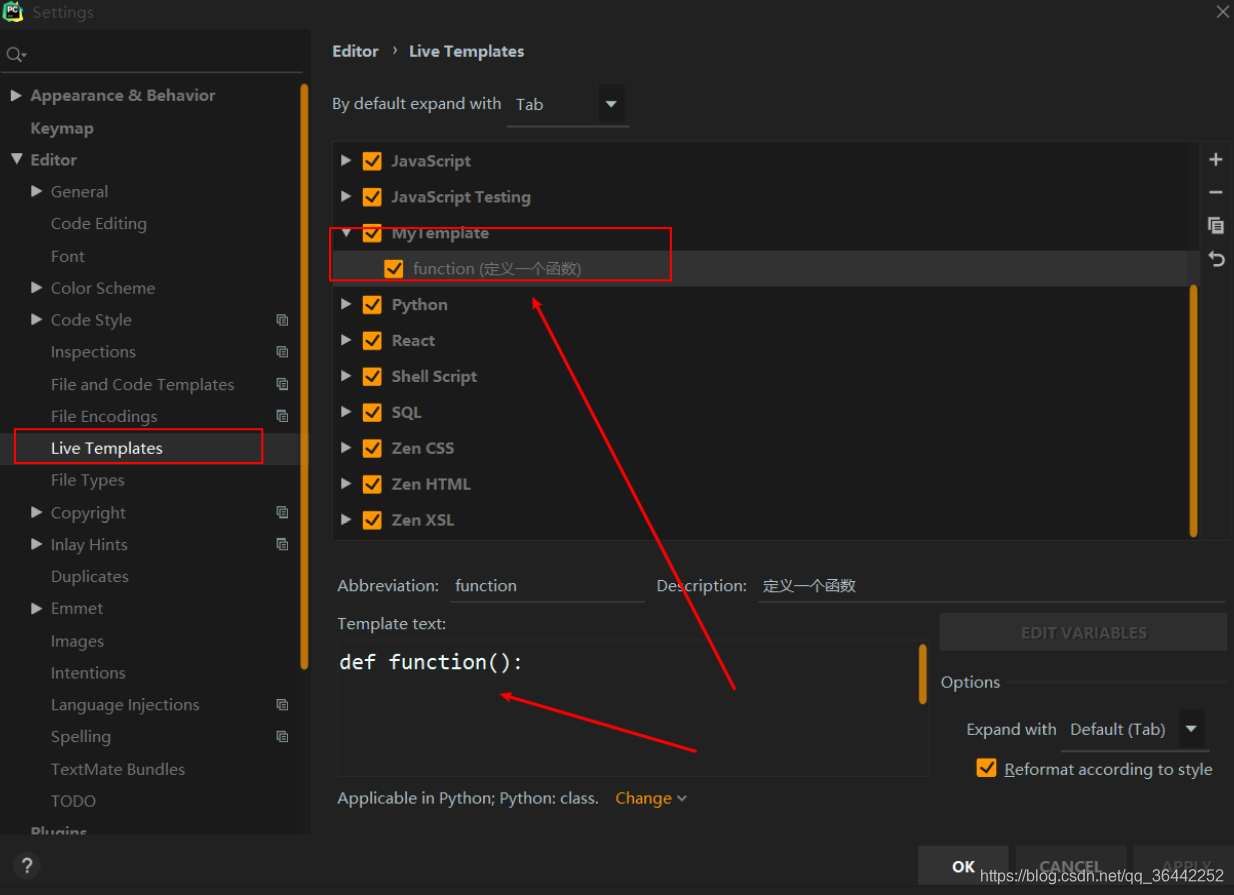
三、PyCharm快捷键大全
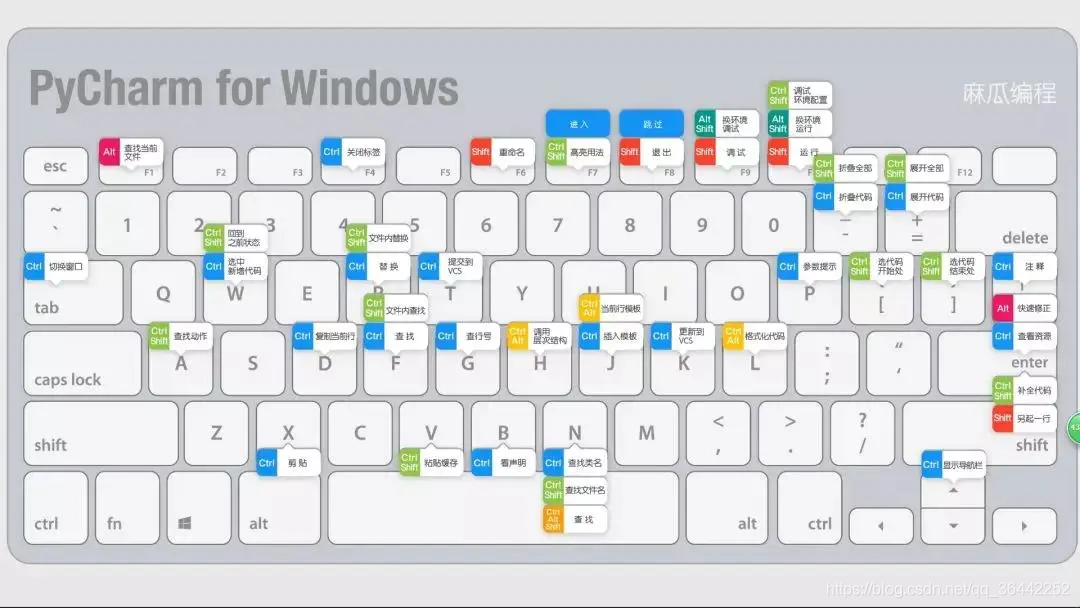
| 快捷键 | 功能 |
|---|---|
| ctrl +Q | 快速查看文档 |
| ctrl +F1 | 显示错误描述或警告信息 |
| ctrl +/ | 行注释(可选中多行) |
| Ctrl + Alt + L | 代码格式化 |
| Ctrl + Alt + O | 自动导入 |
| Ctrl + Alt + I | 自动缩进 |
| Ctrl + D | 复制选定的区域 |
| Ctrl + Y | 删除当前行 |
| Shift + Enter | 换行(不用鼠标操作了) |
| Ctrl + B/鼠标左键 | 转到方法定义处 |
| Ctrl + W | 选中增加的代码块 |
| Shift + F6 | 方法或变量重命名 |
| Ctrl + E | 最近访问的文件 |
具体详细的可以看文档
四、PyCharm在工作中的实际应用
1.Pycharm 版本控制
a. 在pycharm 中配置好Git目录,最新版的Pycharm不用配置,会自动寻找,配置如下:
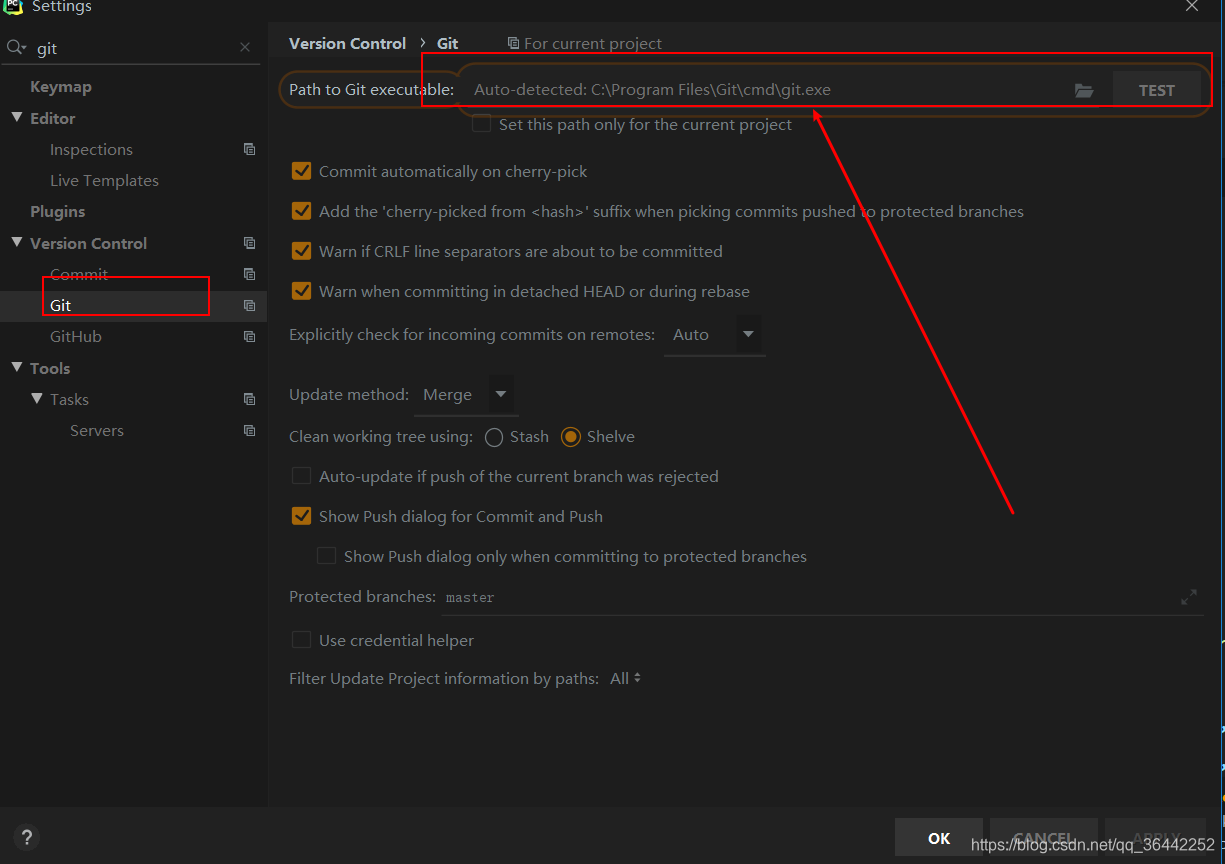
b. git clone 代码到本地
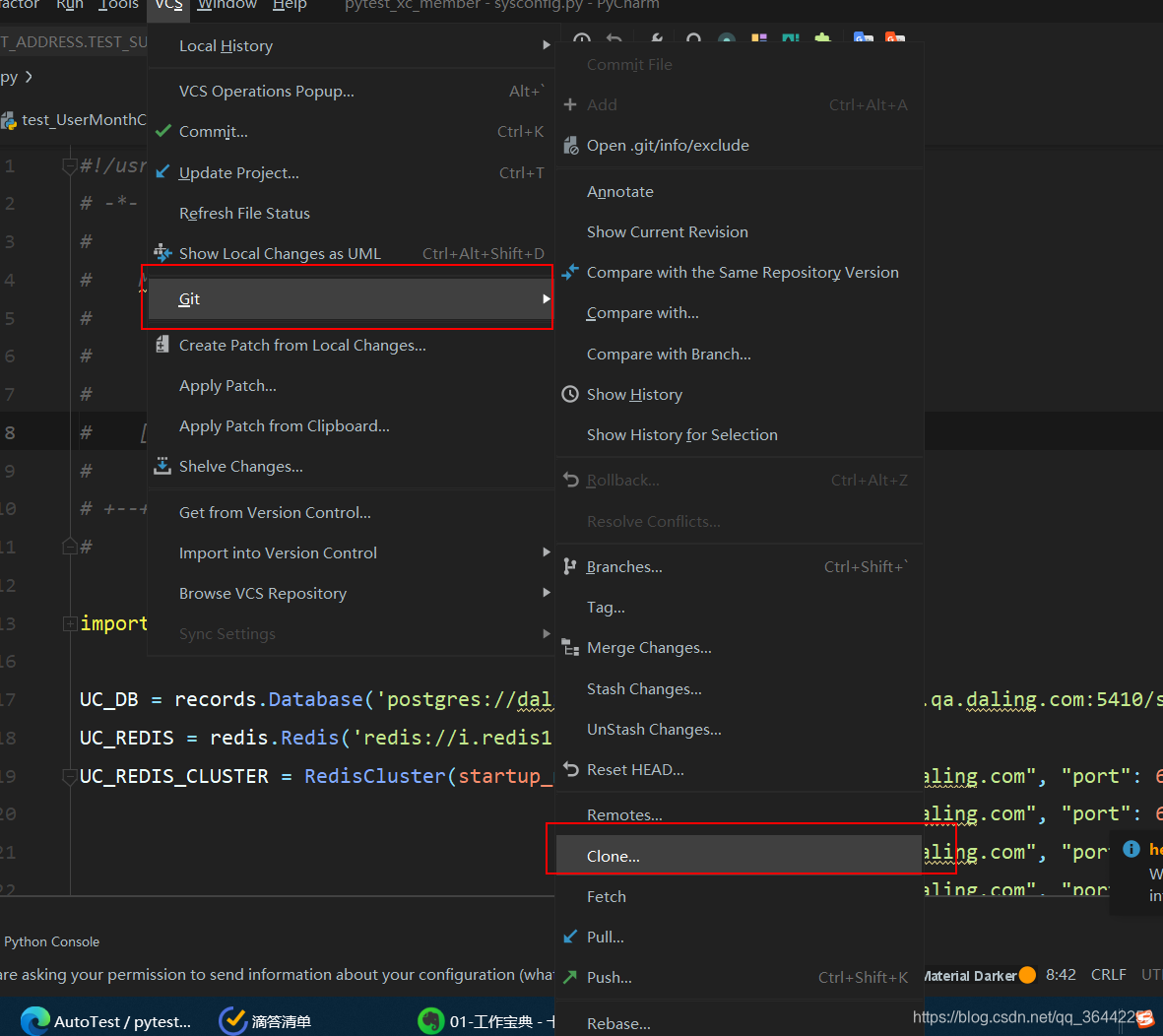
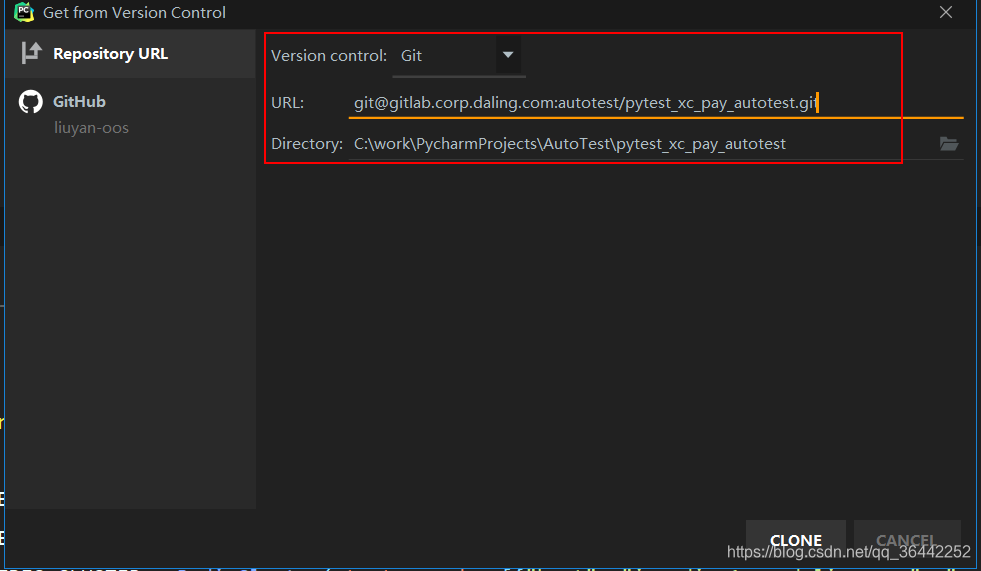
c. 提交代码
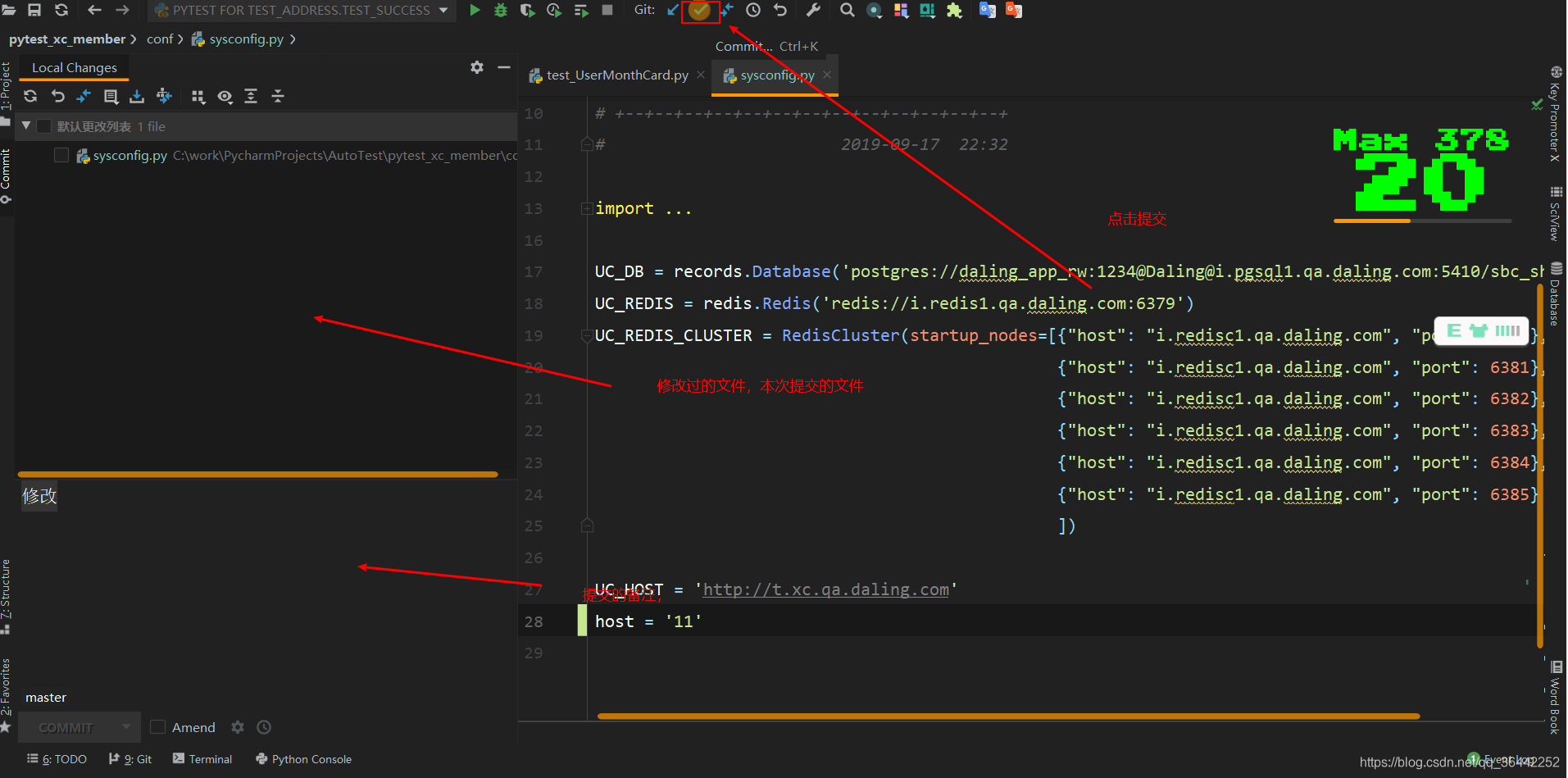
2.PyCharm debug模式
1、debug的断点调试:
断点调试,英文 breakpoint。用大白话来解释下,断点调试其实就是在程序自动运行的过程中,你在代码某一处打上了断点,当程序跑到你设置的断点位置处,则会中断下来,此时你可以看到之前运行过的所有程序变量
a.了解控制台竖排的每个按钮
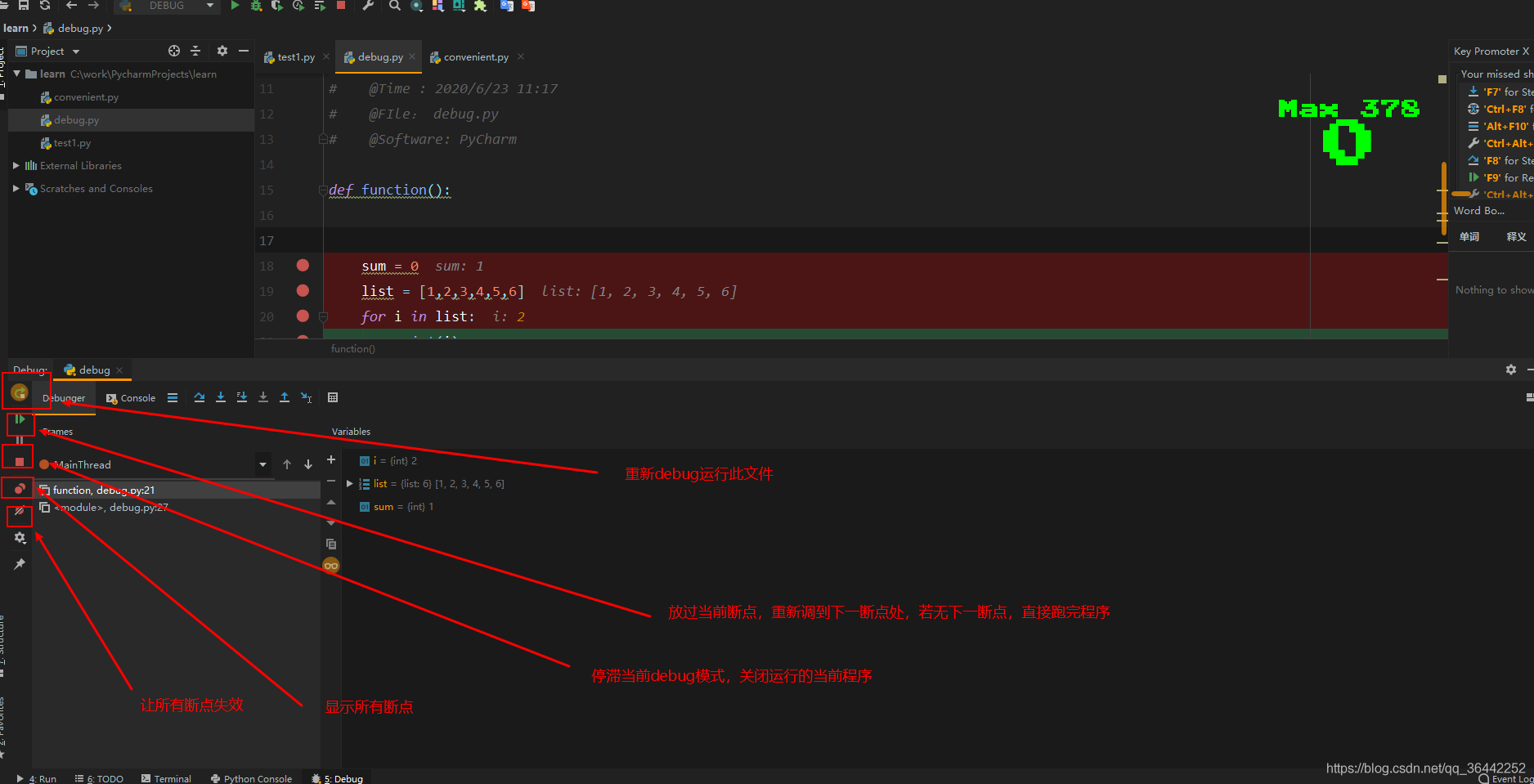
横排的所有按钮:
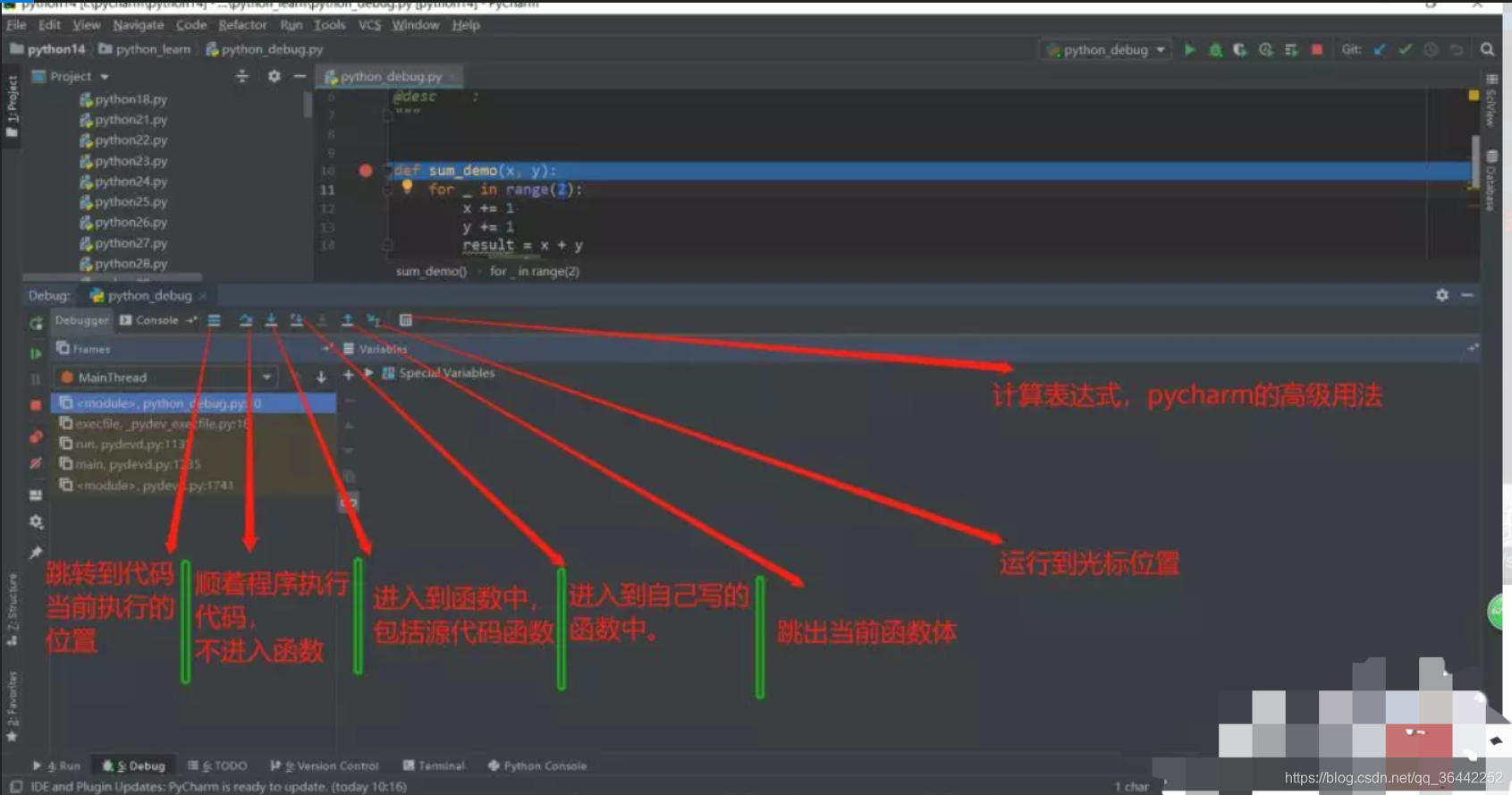
step over(F8快捷键):在单步执行时,在函数内遇到子函数时不会进入子函数内单步执行,而是将子函数整个执行完再停止,也就是把子函数整个作为一步。在不存在子函数的情况下是和step into效果一样的。简单的说就是,程序代码越过子函数,但子函数会执行,且不进入。
step into(F7快捷键):在单步执行时,遇到子函数就进入并且继续单步执行,有的会跳到源代码里面去执行。
step into my code(Alt+Shift+F7快捷键):在单步执行时,遇到子函数就进入并且继续单步执行,不会进入到源码中。
step out(Shift+F8快捷键):假如进入了一个函数体中,你看了两行代码,不想看了,跳出当前函数体内,返回到调用此函数的地方,即使用此功能即可。
Resume program(F9快捷键):继续恢复程序,直接运行到下一断点处。
五、Pycharm常用插件
-
Translation:用于文档翻译,使用该插件,可以将Pycharm sdk英文注释默认转化为中文
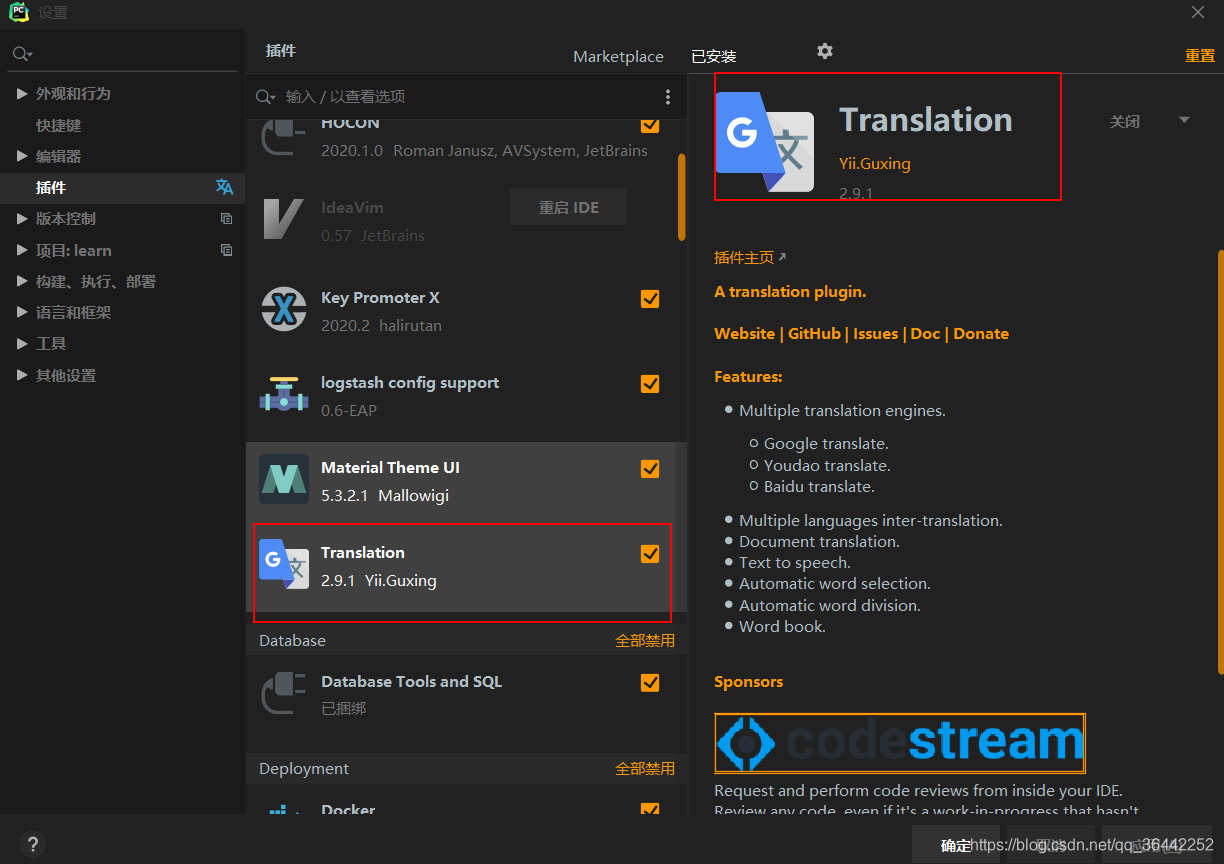
-
Chinese:中文语言包,使用该插件,编辑器上的基本英文都会转变为中文,适合开发
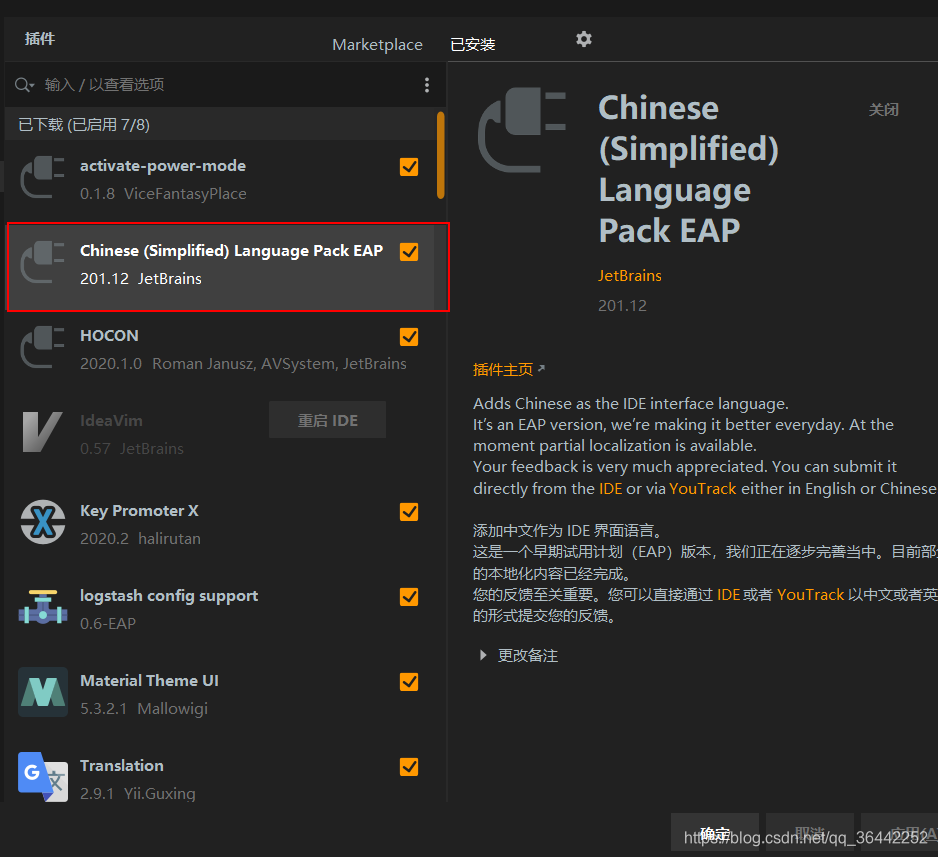
六、Python 遇到的问题:
1.pip下载包下载不下来:
解决方法:修改镜像为国内的镜像,修改方法如下
windows
.创建或修改文件:c:\users\用户名\pip,新建pip.ini
[global]
index-url = https://pypi.tuna.tsinghua.edu.cn/simpl
Linux
创建或修改文件:~/.pip/pip.conf
[global]
index-url = https://pypi.tuna.tsinghua.edu.cn/simple
在线下载命令:
pip install -i https://pypi.douban.com/simple scrapy
国内常用的镜像源为:
- 阿里云 http://mirrors.aliyun.com/pypi/simple/
- 豆瓣(douban) http://pypi.douban.com/simple/
- 清华大学 https://pypi.tuna.tsinghua.edu.cn/simple/
- 中国科学技术大学 http://pypi.mirrors.ustc.edu.cn/simple/





















 833
833











 被折叠的 条评论
为什么被折叠?
被折叠的 条评论
为什么被折叠?








